Как экспортировать календарь Lotus Notes в файл ICS
Хотите ли вы экспортировать календарь Lotus Notes в формат файла ICS, чтобы иметь доступ к календарям помимо приложения HCL Notes? Но поскольку у вас нет никакой информации по этому поводу, вы не в состоянии это сделать.
Не волнуйтесь, в этой статье мы объясним, как пользователи могут сохранить файлы календаря IBM Notes в ICS с полной информацией. Но прежде чем мы перейдем к этой части, очень важно знать, что вообще могло побудить пользователей экспортировать файлы своих календарей.
Итак, начнем.
Программы для Windows, мобильные приложения, игры - ВСЁ БЕСПЛАТНО, в нашем закрытом телеграмм канале - Подписывайтесь:)
Зачем сохранять файл календаря IBM Notes в ICS?
Формат файла ICS используется для хранения записей календаря. Сделав это, вы сможете получить доступ к своим календарям Lotus Notes изнутри программы.
Чтобы получить доступ к календарю Lotus Notes с другими платформами, такими как Календарь Google, Календарь Yahoo, Outlook, а также с другими программами, вам необходимо экспортировать календарь Lotus Notes в ICS.
Теперь в нашей голове все еще всплывает один вопрос: «Каков возможный способ экспорта файла календаря NSF в формат ICS?»
К вашему удивлению, существует довольно много способов решить этот запрос с полной информацией.
Итак, без лишних слов, начнем с методов.
Читать далее:- Как экспортировать базу данных Lotus Notes в CSV?
Методы экспорта календаря Lotus Notes в ICS
Посмотрев, мы обнаружили, что есть несколько пользователей, таких же, как вы, которые ищут решение одной и той же проблемы.
Короче говоря, есть два типа методов, которые мы можем использовать для этого запроса.
Один из них — ручной способ, при котором вам не нужно платить ни копейки. Но этот процесс может занять много времени. Но, в конце концов, это ваш выбор.
Второй метод — это профессиональное решение, заключающееся в использовании стороннего программного обеспечения, гарантирующего 100% рабочие результаты.
Давайте просто рассмотрим обе техники одновременно.
1. Экспорт календарей Lotus Notes в ICS вручную
- Для начала откройте приложение Lotus Notes в вашей локальной системе.
- После этого выберите опцию «Календарь» и нажмите вкладку «Вид».
- Внимательно просмотрите записи календаря, которые вы хотите экспортировать, и перейдите к опции «Файл».
- Перейдите на вкладку «Экспорт» и выберите ICS в качестве типа сохранения в меню «Сохранить как».
- Перейдите в папку, в которой вы хотите сохранить экспортированные файлы ICS.
- В конце нажмите кнопку «Экспорт», чтобы начать процедуру.
И все готово.
Но подождите, это еще не конец.
Есть несколько недостатки к этой конкретной технике.
Кроме того, если случайно у пользователя в IBM Notes настроен только один идентификатор, невозможно экспортировать несколько элементов календаря за один раз. А если вам нужно сохранить несколько элементов календаря, вся процедура может занять несколько часов.
Кроме того, нет никакой гарантии, что этот метод даст вам точные результаты.
Вот почему лучшей альтернативой было бы использование профессионального решения, о котором мы расскажем в следующем сегменте.
Читайте также: – Как экспортировать контакты Lotus Notes в vCard?
Альтернативное решение для сохранения календаря NSF в формате ICS
Хотя ручной метод бесплатен, экспорт календаря Lotus Notes NSF в ICS занимает целую вечность. Использование этого конкретного метода невозможно, если вам нужно экспортировать несколько файлов календаря.
Вместо этого вы можете просто выбрать программное обеспечение NSF Converter для экспорта файлов календаря Lotus Notes в формат ICS без каких-либо ограничений.
Скачать бесплатно Купить сейчас
Вот некоторые из ключевых особенностей этой утилиты:
- Используя этот инструмент, вы сможете экспортировать файлы Lotus Notes в различные форматы: PDF, EML, HTML, CSV, ICS и многие другие.
- Экспортировать можно только выборочные элементы Lotus Notes.
- Этот инструмент предоставляет расширенные функции, такие как структура папок, интернет-заголовок, ссылки DOC и т. д.
- Конвертируйте почтовые ящики Domino прямо с сервера Domino.
- Позволяет конвертировать «Папку всех документов» без каких-либо ограничений.
Пошаговое руководство по экспорту календаря Lotus Notes в ICS
Внимательно выполните следующие шаги:
1. На первом этапе загрузите и запустите это программное обеспечение в своей локальной системе.

2. Выберите опцию «Добавить файл» или «Папку», чтобы просмотреть файлы NSF.
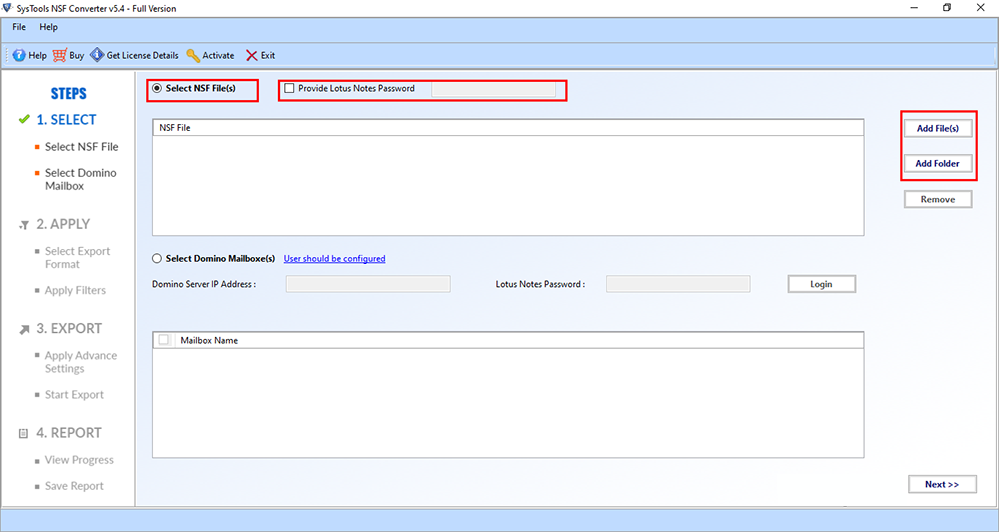
3. Затем выберите ICS в качестве типа экспорта из данного списка.
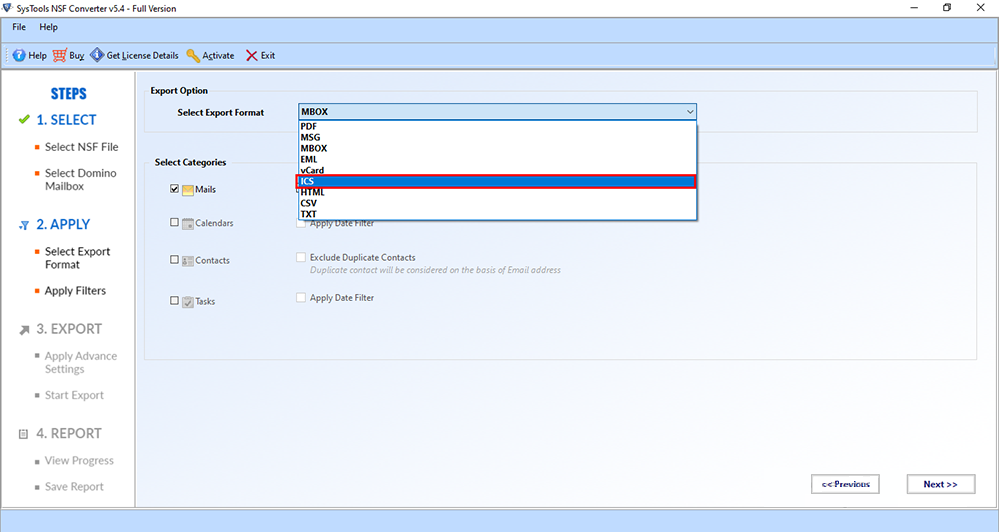
4. После этого можно соответственно выбрать категории данных; Электронная почта, контакты, календари, задачи и заметки.
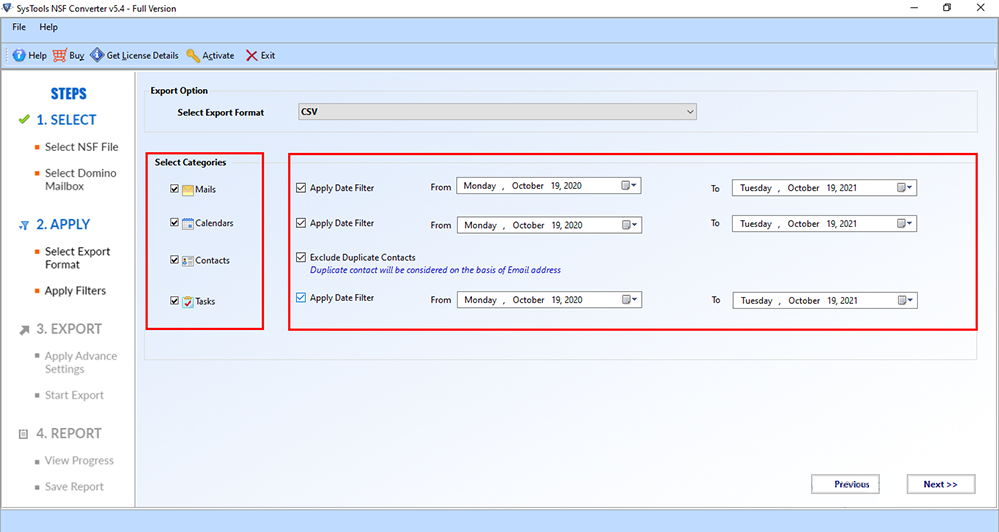
5. Затем вы можете применить дополнительные параметры настроек, такие как форматирование HTML, ссылки на документы, интернет-заголовок и т. д.
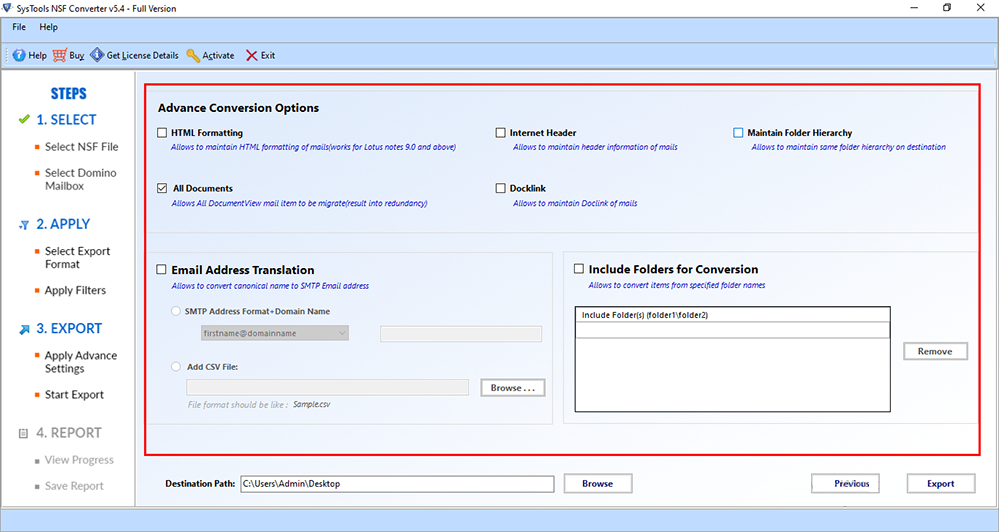
6. Теперь пришло время выбрать место для сохранения экспортированного файла ICS.
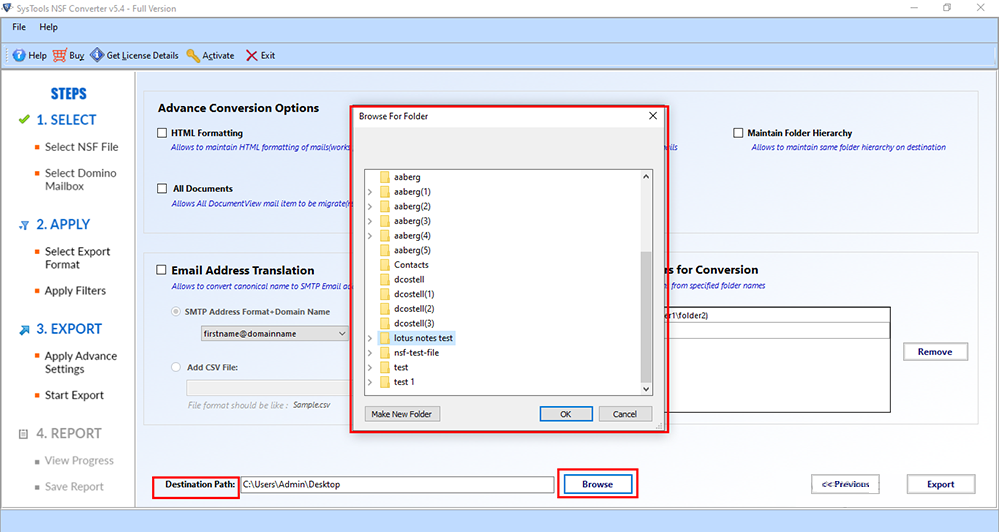
7. Наконец, нажмите кнопку «Экспорт», чтобы экспортировать календарь Lotus Notes в ICS.
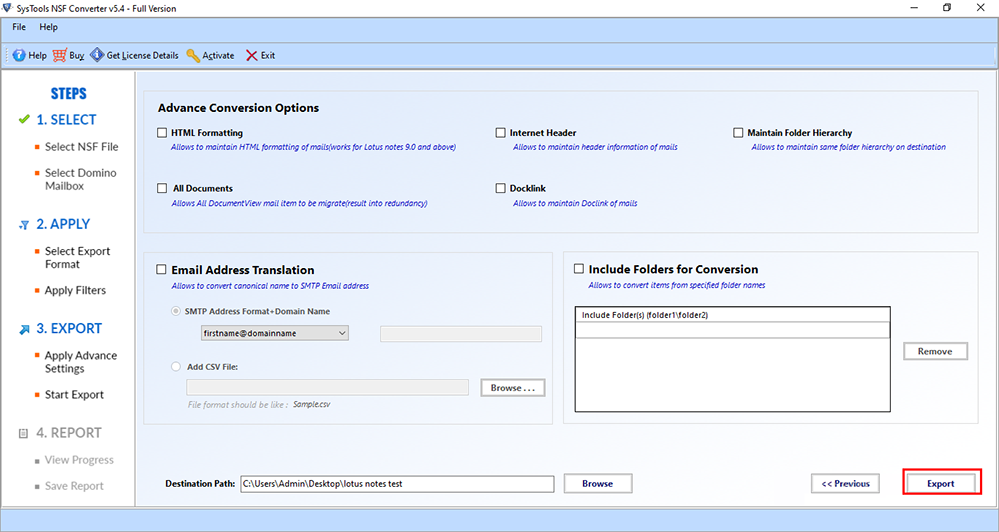
Нижняя граница
В этом блоге описаны различные способы, с помощью которых пользователи могут экспортировать календарь Lotus Notes в формат файла ICS. После краткого обсуждения как ручных, так и профессиональных решений мы пришли к выводу, что ручные методы могут подойти не каждому пользователю, поскольку они имеют некоторые ограничения.
Таким образом, лучшей альтернативой было бы использование автоматизированного решения, с помощью которого вы можете легко сохранять элементы календаря в формате ICS, не сталкиваясь при этом с какими-либо проблемами.
Программы для Windows, мобильные приложения, игры - ВСЁ БЕСПЛАТНО, в нашем закрытом телеграмм канале - Подписывайтесь:)




